WPS表格和Word 2010如何冻结首行和首列
1、运行WPS;

2、点击如图处,会选中首行;

3、选择视图,冻结窗格;
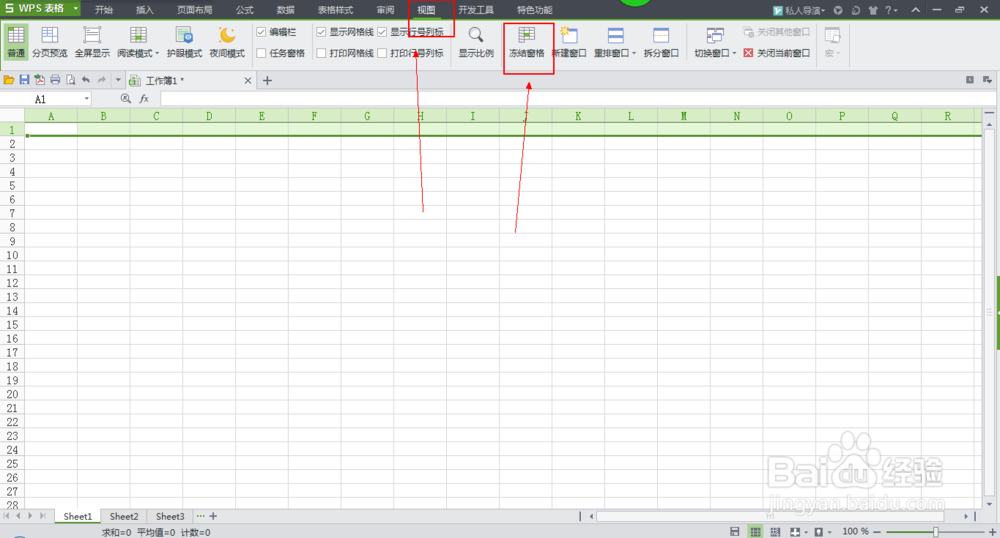
4、点击后变为取消冻结,如果需要取消,再次点击;

5、冻结首行后,浏览下面行时,首行始终显示;

6、点击如图处,会选中首列;
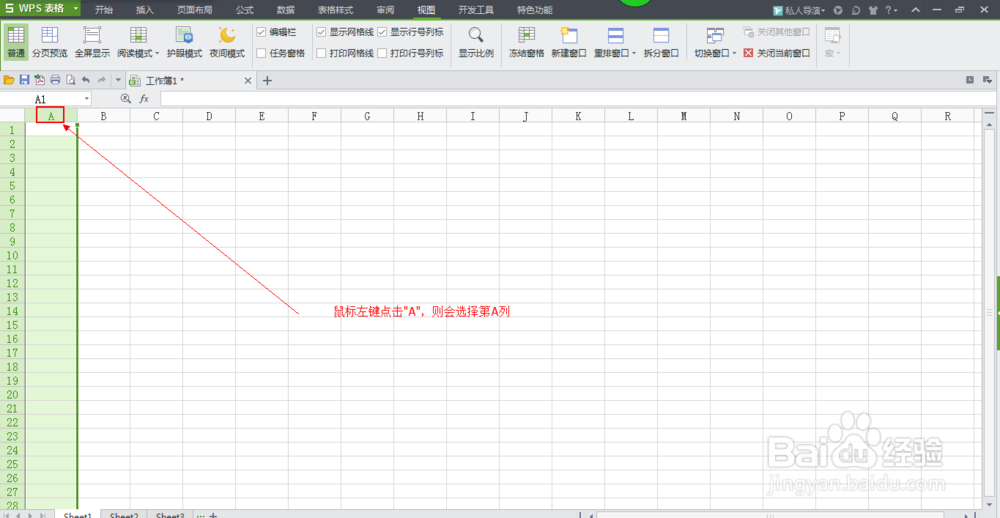
7、选择视图,冻结窗格;

8、冻结首列后,浏览右侧列时,首列始终显示;
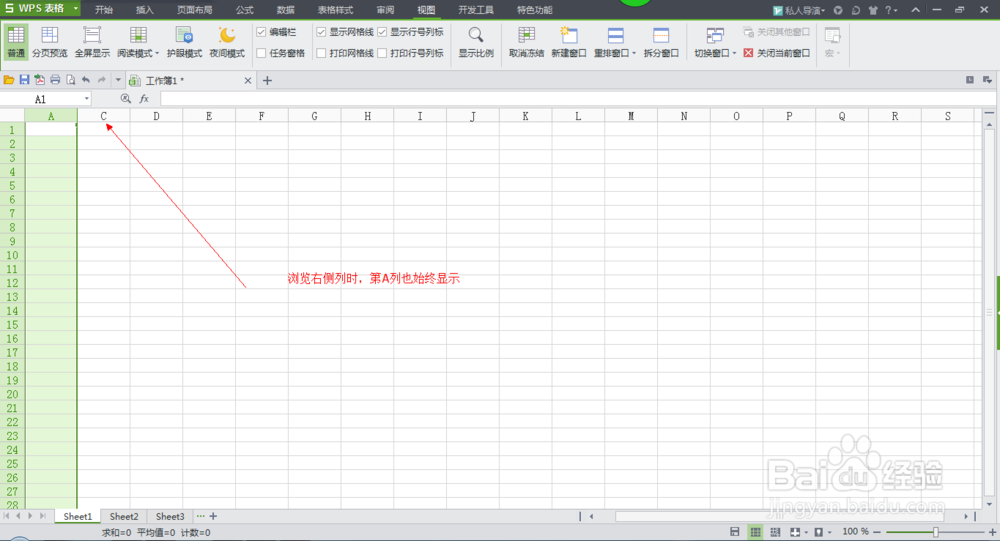
1、运行Word 2010;

2、选择视图,点击冻结窗格下的小三角,会出现如图界面,冻结首行和首列都一步到位;

3、好了,就这么简单,赶紧试试吧!
声明:本网站引用、摘录或转载内容仅供网站访问者交流或参考,不代表本站立场,如存在版权或非法内容,请联系站长删除,联系邮箱:site.kefu@qq.com。
阅读量:95
阅读量:75
阅读量:34
阅读量:91
阅读量:90